Comment sauvegarder et restaurer des messages SMS sur Android 16/15/14
Si vous discutez habituellement avec vos invités et collègues, il doit y avoir des messages importants liés à votre travail et à votre emploi du temps. S'ils se perdent, il peut être épuisant de récupérer certaines informations nécessaires. C'est pourquoi vous avez besoin d'un SMS de sauvegarde et de restauration méthode. De plus, certains messages passionnants ou nostalgiques vous font déplacer tout ce que vous revérifiez. Il vaut la peine de trouver un moyen de sauvegarder et de restaurer les messages SMS sur votre téléphone. Cet article vous montrera 3 façons de le faire sur votre téléphone et votre ordinateur Android. Vous sauvegarderez ainsi vos messages importants sur Android.
CONTENU DE LA PAGE :
- Partie 1 : Le moyen le plus simple de sauvegarder et de restaurer des messages SMS sur Windows/Mac
- Partie 2 : Comment sauvegarder des messages SMS sur Android et les restaurer avec Google
- Partie 3 : Sauvegarder et restaurer les messages SMS avec SMS Backup & Restore
- Bonus : visionneuse de sauvegarde et de restauration SMS
Partie 1 : Le moyen le plus simple de sauvegarder et de restaurer des messages SMS sur Windows/Mac
La meilleure façon de sauvegarder et de restaurer des SMS sur Android est Sauvegarde et restauration de données Apeaksoft Android iOSVous pouvez sélectionner uniquement les messages pour les sauvegarder rapidement depuis votre téléphone Android vers votre ordinateur, ce qui permet d'économiser beaucoup de temps et d'espace de stockage sur votre PC. Lorsque vous souhaitez restaurer la sauvegarde SMS sur Android, ce programme peut la récupérer rapidement et la restaurer sur votre Android. Tous vos fichiers de sauvegarde SMS et Google Messages resteront en sécurité. Vous pouvez afficher, extraire et utiliser les messages sans restrictions.
La meilleure solution de sauvegarde et de restauration de SMS Android
- Connectez votre téléphone Android à votre ordinateur pour sauvegarder et restaurer les messages SMS.
- Sélectionnez uniquement les messages Android pour effectuer une sauvegarde et une restauration SMS rapides.
- Sauvegardez les messages texte et les pièces jointes des messages sur les téléphones Android.
- Prend en charge tous les modèles de téléphones Android et versions du système d'exploitation Android.
Téléchargement sécurisé
Téléchargement sécurisé

Comment sauvegarder des messages texte sur Android
Étape 1 : Installer et lancer Apeaksoft Android Data Backup & Restore sur votre ordinateur. Branchez votre téléphone Android sur votre ordinateur. Cliquez sur le Sauvegarde des données du périphérique pour démarrer la sauvegarde des SMS sur Android. Vous devez sélectionner Messages pour la sauvegarde. Cliquez ensuite sur le bouton Commencez bouton pour continuer.

Étape 2 : Ce programme sauvegardera les messages texte sur Android. Il vous suffit d'attendre la fin du processus. Une fois terminé, vos fichiers de sauvegarde de messages texte seront enregistrés à l'emplacement spécifié.

Comment restaurer les messages texte sur Android
Étape 1 : Il est très facile de restaurer la sauvegarde SMS sur un téléphone Android. Cliquez sur le bouton Restauration des données du périphérique .

Étape 2 : Ensuite, vous verrez votre historique de sauvegarde. Choisissez celui dans lequel vous souhaitez afficher les fichiers de sauvegarde. Vous pouvez choisir la sauvegarde SMS souhaitée sur Android et cliquer sur le bouton Restaurer bouton dans le coin inférieur droit pour le restaurer sur votre téléphone Android. Vous pouvez récupérer vos messages texte supprimés sur Android à partir des fichiers de sauvegarde.

Partie 2 : Comment sauvegarder des messages SMS sur Android et les restaurer avec Google
Si vous ne souhaitez pas sauvegarder et restaurer vos SMS sur votre ordinateur, vous pouvez essayer Google (ou Google Drive). Google sauvegarde-t-il les SMS sur votre téléphone ? La réponse est certainement oui. Google propose une fonction de sauvegarde et de restauration intégrée sur votre téléphone Android. Pourquoi ne pas sauvegarder et restaurer vos SMS avec cela ?
Comment sauvegarder des messages texte sur Google Drive
Vous n’avez pas besoin d’installer Google Drive sur votre téléphone, utilisez simplement le service intégré dans les paramètres de votre téléphone.
Étape 1 : Ouvrez le Paramètres application sur votre téléphone et faites glisser vers le bas pour appuyer Google. Ensuite, appuyez sur le Sauvegarder .
Étape 2 : Si c'est la première fois que vous utilisez cette fonction de sauvegarde et de restauration de SMS, vous devez activer la fonction de sauvegarde Google. Ensuite, appuyez sur l'icône Sauvegarder maintenant bouton pour sauvegarder les messages SMS sur votre téléphone Android.
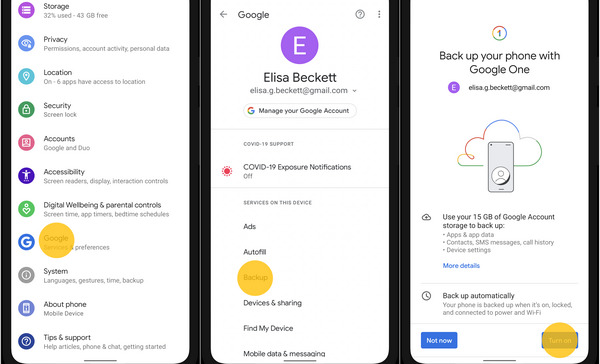
Comment restaurer des messages SMS à partir de Google Drive
Étape 1 : Vous devriez usine réinitialiser votre téléphone Android pour restaurer la sauvegarde de vos messages SMS. Vous pouvez ensuite reconfigurer votre téléphone.
Étape 2 : Quand il s'agit de application et données écran, vous pouvez vous connecter à votre compte Google pour restaurer votre sauvegarde Google Messages et vos messages SMS sur Android.
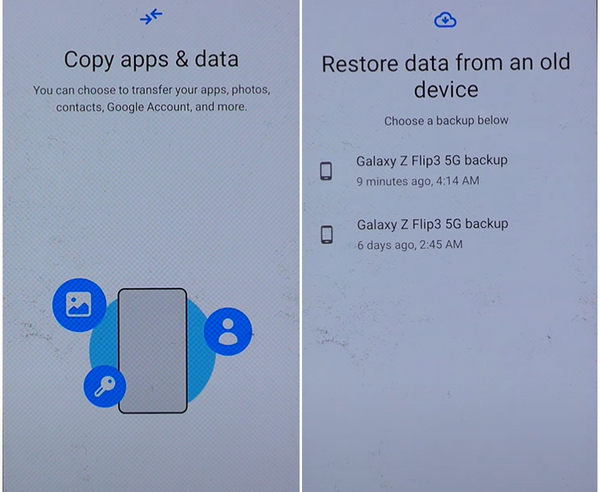
Partie 3 : Sauvegarder et restaurer les messages SMS avec SMS Backup & Restore
Vous pouvez également sauvegarder les messages texte sur Android sur votre stockage local, c'est-à-dire votre téléphone. SMS Backup & Restore peut vous aider à le faire. Il s'agit d'une plate-forme de sauvegarde et de restauration de SMS qui peut gérer vos données entre votre téléphone et le stockage cloud. C'est un bon choix pour sauvegarder et restaurer les messages SMS.
Étape 1 : Lancez SMS Backup & Restore et appuyez sur le CONFIGURER UNE SAUVEGARDE bouton. Ensuite, choisissez ce que vous souhaitez sauvegarder. Bien sûr, vous devez choisir Messages. Ensuite, appuyez sur le PROCHAIN .
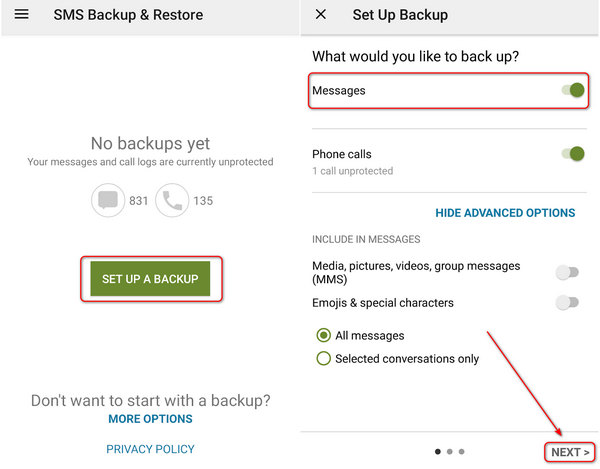
Étape 2 : Vous pouvez choisir Ton téléphone comme référentiel de sauvegarde. Ensuite, appuyez sur le bouton PROCHAIN bouton. Ensuite, vous pouvez définir un calendrier de sauvegarde, comme une sauvegarde quotidienne ou hebdomadaire. Enfin, appuyez sur le bouton SAUVEGARDER MAINTENANT bouton pour sauvegarder les messages SMS sur Android.
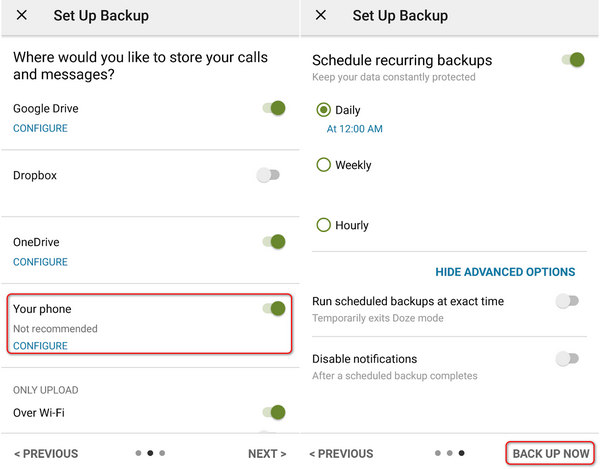
Étape 3 : If vous souhaitez restaurer la sauvegarde des messages SMS sur un téléphone Android, il vous suffit de revenir à la fenêtre d'accueil et d'appuyer sur le Etc. dans le coin supérieur gauche. Ensuite, appuyez sur le bouton Restaurer bouton pour accéder à la sauvegarde des messages SMS que vous avez effectuée.
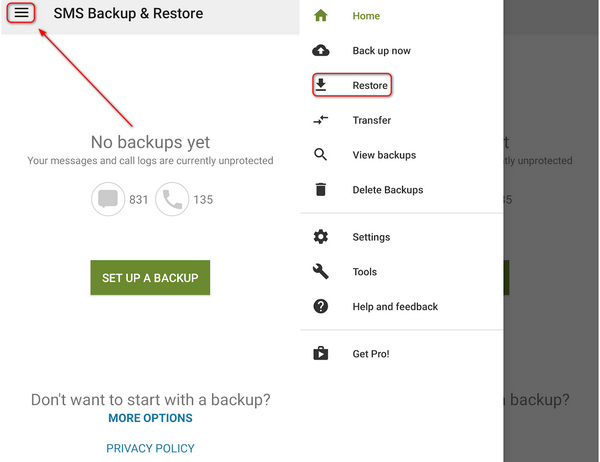
Bonus : visionneuse de sauvegarde et de restauration SMS
Après avoir sauvegardé les messages texte sur un téléphone Android, vous souhaitez peut-être voir exactement ce qui se trouve à l'intérieur du fichier de sauvegarde. Le fichier de sauvegarde est un fichier XML, qui est difficile à ouvrir. Même si vous pouvez l'ouvrir, le contenu ne peut pas être visualisé normalement. Dans ce cas, vous avez besoin d'un visualiseur de sauvegarde et de restauration de SMS - SyncTech. Il vous suffit de télécharger votre fichier XML sur cette application ou cet outil en ligne et de cliquer sur le bouton Appliquer bouton pour afficher la sauvegarde de vos messages SMS depuis votre téléphone Android.
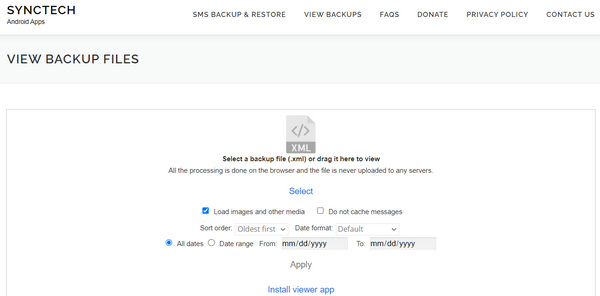
Conclusion
Cet article propose 3 façons de sauvegarder et restaurer les messages SMS sur votre téléphone Android. Vous pouvez utiliser Google Drive pour sauvegarder les messages SMS d'Android vers son stockage cloud. Vous pouvez également sauvegarder les messages texte sur Android vers le stockage local avec SMS Backup & Restore, une application mobile qui peut sauvegarder et restaurer les données de votre téléphone vers le cloud ou le stockage physique. La meilleure façon de sauvegarder et de restaurer les messages SMS est Apeaksoft Android Data Backup & RestoreIl vous suffit de sélectionner uniquement les messages afin que la sauvegarde et la restauration soient très rapides.
Articles Relatifs
La sauvegarde des données Android WhatsApp reste bloquée pour diverses raisons potentielles. Cependant, vous pouvez tous les réparer lors de la préparation ou de la sauvegarde.
Perdre des données importantes sur Android et rechercher la meilleure récupération de données Android ? 5 outils de récupération de données Android répertoriés ici pour vous aider à retrouver vos fichiers Android.
Comment sauvegarder un téléphone Android sur un PC avant la réinitialisation d'usine ou libérer de l'espace ? Cette page répertorie 3 façons de vous aider à sauvegarder les données d'un téléphone Android sur un PC en quelques minutes.
Lisez et découvrez comment transférer des photos d'Android vers Android avec PC, Bluetooth, Google Photos et Nearby Share (Android Beam) et leurs avantages et inconvénients.

